Đầu tiên để truy cập được máy ảo trên Amazon EC2 thông qua SSH thì ta phải mở port 22 (SSH ) trên Security Group mà mình đã hướng dẫn trong bài trước.
Sau khi mở port xong, để truy cập được SSH có rất nhiều cách. Nhưng hôm nay mình sẽ chọn cách mà mình hay làm để hướng dẫn đến các bạn.
Chuẩn bị:
- Phần mềm PuTTY (để truy cập SSH), PuTTYgen (để tạo key ppk), bạn có thể tải tại đây.
- Key *.pem được tạo ra trong bài trước, xem thêm: cách tạo máy ảo – vps cho Amazon EC2 trên AWS.
Hướng dẫn truy cập Amazon EC2 thông qua SSH bằng PuTTY
Sau khi cài đặt PuTTYgen xong bạn bật nó lên. Tại mục Load chọn đường dẫn nơi chứa file .pem. (Chú ý mặc địch PuTTY nó chọn file có đuôi ppk nên bạn sẽ không thấy file .pem, vì thế phải đổi thành All files mới thấy.).
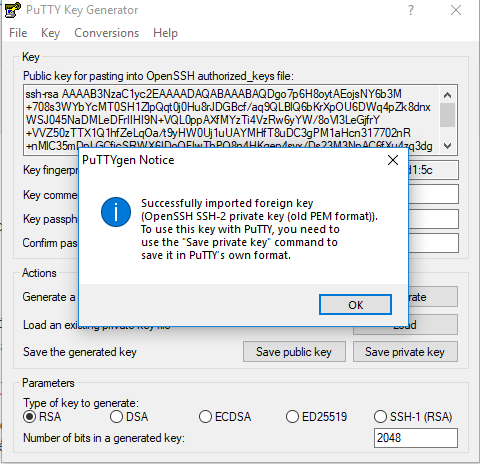
Chọn OK => Save private key => Yes => Chọn nơi lưu file ppk, nhập tên file rồi nhấn Save.
Sau khi đã có file key ppk ta tiến hành khởi động phần mềm PuTTY lên.
- Hostname (or IP address): Hostname (Public DNS (IPv4)) và IP address (IPv4 Public IP) bạn có thể tìm thấy ở mục EC2 Dashboard => Running Instances.
- Port: cổng kết nối, chọn port 22.
- Connection type: Loại kết nối, ở đây mình chọn SSH.
Tại mục Category phía bên trái => SSH => auth => Brower… => chọn file .ppk vừa tạo bên trên. sau đó nhấn Open => Yes.
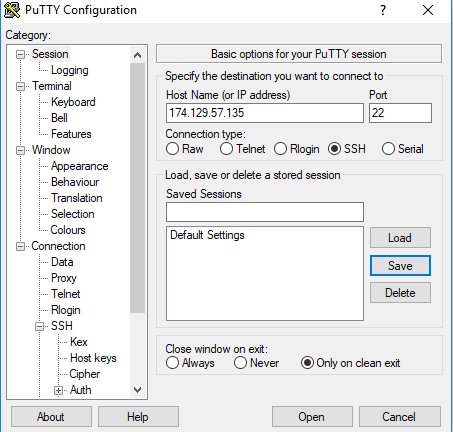
Kết nối thành công, giờ ta sẽ cần nhập user để truy cập vào trong EC2. AWS có một đặc biệt là với mỗi phần mềm, hệ điều hành mà bạn sử dụng khác nhau thì tên user sẽ khác nhau.
- Amazon Linux: ec2-user
- RHEL: ec2-user hoặc root
- Ubuntu: ubuntu hoặc root
- CentOS: centos
- Fedora: ec2-user
- SUSE: ec2-user hoặc root
Ở đây mình sử dụng CentOS 7 nên sẽ nhập centos
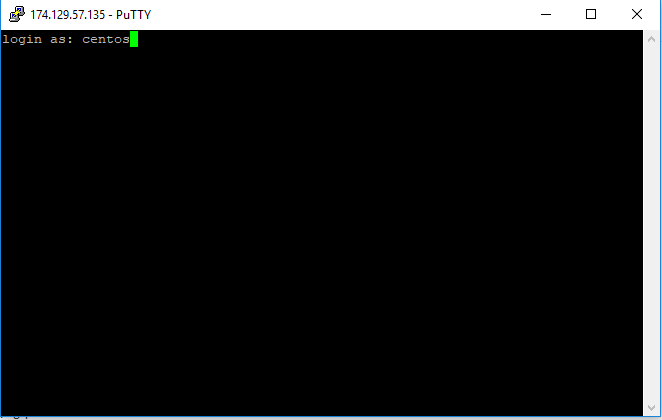
Nhập user xong hệ thống sẽ tự động kiểm tra key nếu đúng sẽ ra giao diện bên dưới.
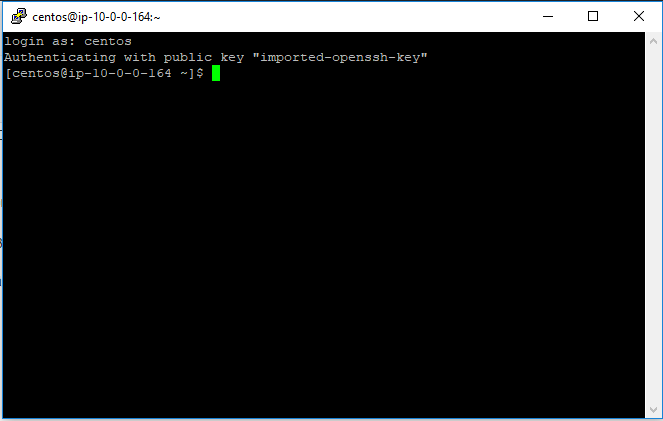
Như vậy là đã thành công. Nếu bạn sử dụng để làm nơi lưu trữ website có thể cài đặt cPanel, LAMP, LEMP.
Chúc các bạn thành công! Mọi thắc mắc, cần hỗ trợ hãy bình luận bên dưới hoặc qua Fanpage Facebook, form liên hệ.


